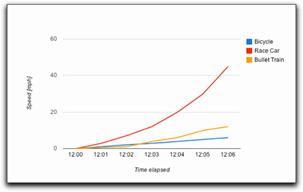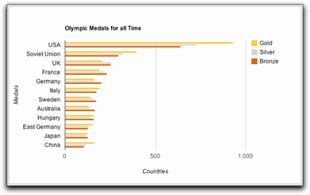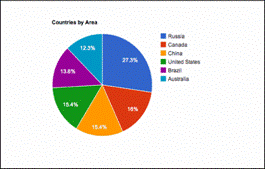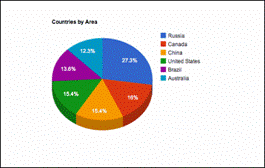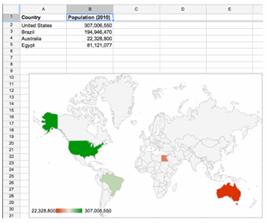Студопедия КАТЕГОРИИ: АвтоАвтоматизацияАрхитектураАстрономияАудитБиологияБухгалтерияВоенное делоГенетикаГеографияГеологияГосударствоДомЖурналистика и СМИИзобретательствоИностранные языкиИнформатикаИскусствоИсторияКомпьютерыКулинарияКультураЛексикологияЛитератураЛогикаМаркетингМатематикаМашиностроениеМедицинаМенеджментМеталлы и СваркаМеханикаМузыкаНаселениеОбразованиеОхрана безопасности жизниОхрана ТрудаПедагогикаПолитикаПравоПриборостроениеПрограммированиеПроизводствоПромышленностьПсихологияРадиоРегилияСвязьСоциологияСпортСтандартизацияСтроительствоТехнологииТорговляТуризмФизикаФизиологияФилософияФинансыХимияХозяйствоЦеннообразованиеЧерчениеЭкологияЭконометрикаЭкономикаЭлектроникаЮриспунденкция |
Аннотированная временная шкалаСтр 1 из 5Следующая ⇒ Лабораторная работа №4 Основы работы с сервисом «Google Таблицами» Цель работы: научиться использовать возможности сервиса «Google Таблицы» для первичной настройки и оформления документов, изучить средства формирования и настройки таблиц, имеющих сложную структуру, ознакомиться с основами создания таблиц.
Теоретические сведения С помощью Google Таблиц можно создавать таблицы в Интернете, редактировать их и предоставлять к ним совместный доступ. Вот список некоторых возможностей этого сервиса: · импорт и преобразование данных в форматах XLS, CSV, TXT и ODS; · экспорт файлов в форматах XLS, CSV, TXT, ODS, PDF и HTML; · форматирование и изменение формул для вычисления результатов и представления данных в нужном виде; · совместная работа и общение в чате с другими пользователями, редактирующими таблицу; · создание диаграмм и гаджетов; · встраивание таблиц и отдельных листов в блог или на веб-сайт. Как создать и сохранить таблицу Чтобы создать таблицу, запустите Google Диск, нажмите красную кнопку Создать и выберите Таблица. В Документы Google можно в любой момент добавить уже имеющиеся таблицы. Размер добавляемого файла при конвертации в формат таблиц Google не должен превышать 20 МБ. На каждом листе должно быть не более 400 000 ячеек и 256 столбцов. Изменение и форматирование таблицы Перечислим основные варианты форматирования: · печать; · отмена или повтор последнего действия; · изменение формата чисел, дат и валют; · форматирование содержимого ячейки; · изменение размера шрифта; · жирный или перечеркнутый шрифт; · изменение цвета текста или фона; · добавление границ;  · выравнивание текста; · объединение ячеек по горизонтали в выбранных строках; · перенос по словам; · добавление формул; Форматирование чисел, дат и валют Чтобы изменить формат чисел, дат и валют, выполните следующие действия. 1. Выберите диапазон ячеек, которые нужно изменить. 2. Нажмите на значок 123 на панели инструментов. 3. Выберите нужный формат чисел, дат или валют.
Ввод формул в таблицу Чтобы добавить формулу в ячейку таблицы, введите в нее знак равенства (=) и название функции. Появится окно с названием и синтаксисом вводимой формулы. Функция, используемая в одной ячейке с другой функцией, называется вложенной. Расчет начинается с функции самого нижнего уровня. Вложенная функция заключается в скобки и становится одним из компонентов функции уровнем выше. Цветовое кодирование упрощает ввод и редактрирование формул. Когда вы добавляете в формулу ячейки, они выделяются различными цветами. То же самое происходит, когда вы нажимаете на ячейку, содержащую формулу. Вставка диаграммы в таблицу. Создание и изменение диаграммы Диаграммы можно легко создавать, изменять, просматривать и настраивать. Введите данные в таблицу и выберите диапазон ячеек. После этого на панели инструментов выберите в меню пункт Вставка > Диаграмма, чтобы приступить к созданию диаграммы. На вкладке Диаграммы можно просмотреть все типы диаграмм и соответствующие способы визуализации данных. Наконец, на вкладке Настройка можно настроить диаграмму. На этой вкладке можно задать названия диаграммы и ее осей, выбрать макет диаграммы и настроить цвета для вывода данных.
Типы диаграмм В таблицы Google можно вставлять диаграммы различных типов, позволяющие наглядно представлять данные. В диалоговом окне "Редактор диаграмм" можно создавать карты, циферблаты, организационные диаграммы, динамические схемы и другие типы диаграмм.
График Графики удобны для графического отображения числовых данных. Они особенно полезны в тех случаях, когда нужно сравнить изменения значений в нескольких категориях данных.
Гистограммы Гистограммы удобны для представления категорий данных (особенно содержащих подкатегории). Эти диаграммы позволяют графически отобразить различия между данными категорий. Например, на приведенной ниже диаграмме представлено количество наград, завоеванных каждой страной на Олимпийских играх. Подкатегории соответствуют золотым, серебряным и бронзовым медалям.
Точечная диаграмма На точечной диаграмме вдоль осей X и Y откладываются числовые координаты. Данные из таблицы отображаются на диаграмме в виде серии точек. Данные в числовом формате должны быть расположены как минимум в двух столбцах. В первом указываются значения для оси X, а в остальных – для оси Y. Каждый столбец значений для оси Y отображается в виде серии точек на диаграмме. Круговые диаграммы Этот тип диаграмм позволяет графически представить данные как сегменты круга или процентные доли от целого значения.
Плоская круговая диаграмма Объемная круговая диаграмма
Параметры настройки Помимо обычных параметров, которые можно настроить для диаграмм Google, для круговой диаграммы можно также задать метки сегментов. Для этого на вкладкеНастройка перейдите к разделу Сектор и выберите нужный параметр: · Процент: для каждого сектора показывается его доля в процентах от общей величины. · Значение: для каждого сектора отображается связанное с ним числовое значение (из крайнего правого столбца в таблице данных). · Метка: отображаются названия сегментов (из крайнего левого столбца в таблице данных). · Нет: сегменты остаются пустыми, и используется только легенда с цветовыми обозначениями. Для всех доступных вариантов можно настроить размер шрифта и цвет текста, связанного с параметром справа от раскрывающегося меню Сегмент.
Динамическая схема На динамических диаграммах отображаются сведения о нескольких индикаторах, изменяющихся с течением времени. На основе данных из таблицы можно комбинировать различные категории и создавать множество динамических графиков в рамках одной диаграммы.
Аннотированная временная шкала Аннотированная временная шкала – это график, отражающий серию изменяющихся со временем значений и поддерживающий возможность добавления комментариев. Диаграмма может содержать одну или несколько линий.
Спарклайны Спарклайны удобны для отображения и сравнения категорий данных. Кроме того, они часто используются для графического представления значений, изменяющихся с течением времени. Спарклайны похожи на графики, но содержат линии данных в отдельных системах координат, расположенных друг над другом. Циферблат Циферблаты позволяют графически представлять цифровые значения или результаты измерений в рамках определенного диапазона. Каждое значение отображается на отдельном циферблате, что удобно для визуального сравнения и противопоставления результатов измерений.
Лепестковая диаграмма Лепестковые диаграммы позволяют отображать переменные на двухмерном графике, где каждой из них соответствует отдельный луч. Все точки данных из таблицы откладываются на лучах и соединяются линиями.
Картограмма Картограмма – это карта страны, континента или региона, на которой цветами обозначены значения для каждого из местоположений.
Комбинированный график Комбинированный график позволяет представлять данные в различных форматах: столбцы, линии, сводные гистограммы и так далее. |
||
|
Последнее изменение этой страницы: 2018-04-12; просмотров: 243. stydopedya.ru не претендует на авторское право материалов, которые вылажены, но предоставляет бесплатный доступ к ним. В случае нарушения авторского права или персональных данных напишите сюда... |